Canon PowerShot G3 X Manuel d'utilisation
Page 88
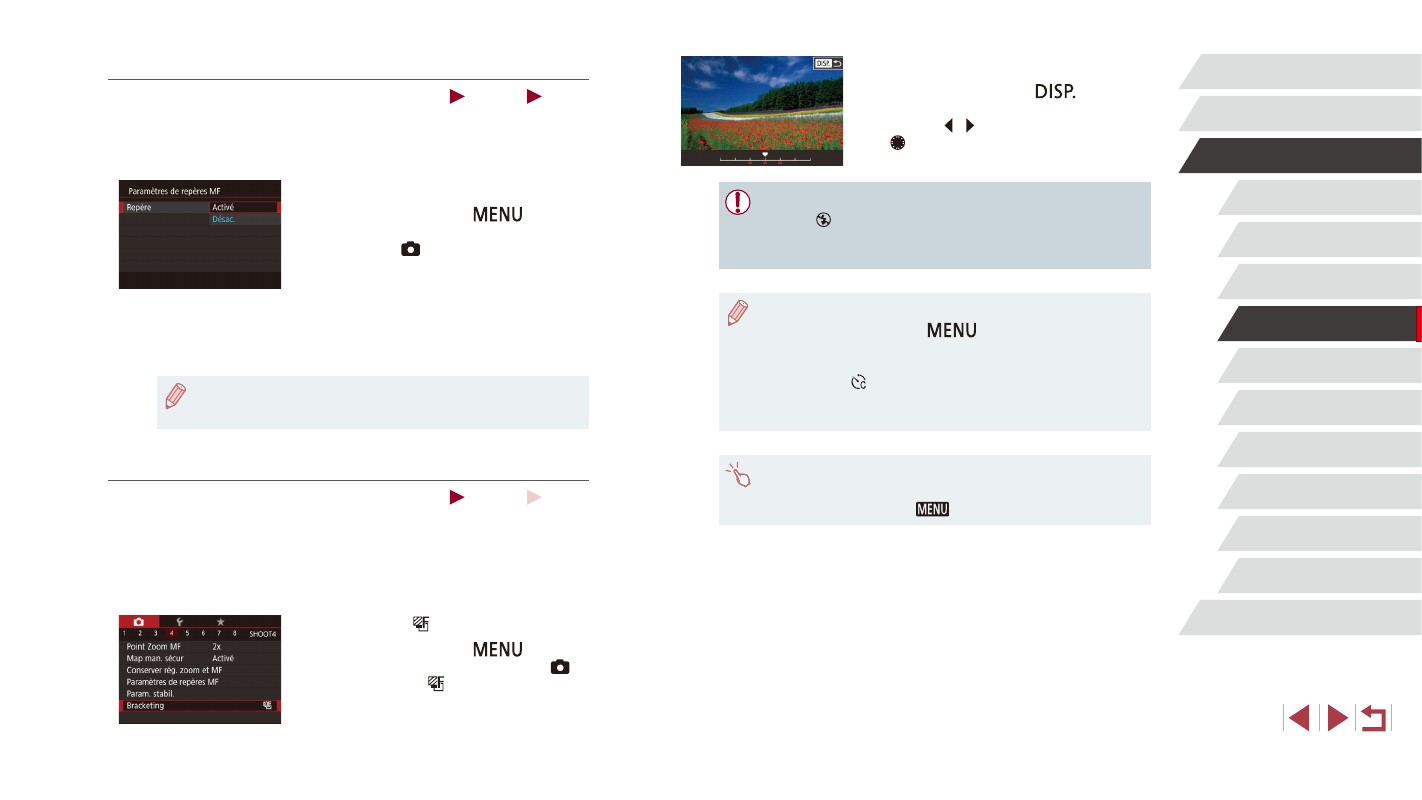
88
Modes Tv, Av, M, C1 et C2
Mode de lecture
Fonctions Wi-Fi
Menu de réglage
Accessoires
Annexe
Avant utilisation
Index
Guide élémentaire
Guide avancé
Notions de base de l’appareil
photo
Mode Auto /
Mode Auto hybride
Autres modes de prise de
vue
Mode P
2
Configurez le réglage.
z
Appuyez sur la touche [
], puis
ajustez le réglage en appuyant sur les
touches [ ][ ] ou en tournant la molette
[ ].
●
Le bracketing de la mise au point est disponible uniquement en
mode [ ] (= 93).
●
La prise de vue en continu (= 47) n’est pas disponible dans
ce mode.
●
Vous pouvez également accéder à l’écran de réglage de l’étape 2
en appuyant sur la touche [
] à l’étape 2 de « Prise de vue
en mode de mise au point manuelle » (= 86).
●
Trois photos sont prises, indépendamment de la quantité
spécifiée en [ ] (= 46).
●
En mode [Détec. clignem.] (= 56), cette fonction n’est
disponible que pour la dernière photo.
●
Vous pouvez également configurer ce réglage en touchant ou
faisant glisser la barre sur l’écran de l’étape 2 pour spécifier une
valeur, puis en touchant [
].
Identification facile de la zone de mise au point (Repère MF)
Photos
Vidéos
Les bords des sujets mis au point s’affichent en couleur pour faciliter la
mise au point manuelle. Vous pouvez ajuster les couleurs et la sensibilité
(niveau) de détection des bords au besoin.
1
Accédez à l’écran de réglage.
z
Appuyez sur la touche [
],
choisissez [Paramètres de repères MF]
sur l’onglet [ 4], choisissez [Repère],
puis choisissez [Activé] (= 31).
2
Configurez le réglage.
z
Choisissez un élément de menu à
configurer, puis choisissez l’option
désirée (= 31).
●
Les couleurs affichées pour le repère MF ne sont pas
enregistrées sur vos photos.
Bracketing de la mise au point (Mode Focus-BKT)
Photos
Vidéos
Trois images consécutives sont capturées chaque fois que vous
photographiez, avec la première à la distance focale que vous avez
définie manuellement et les autres à des positions focales plus éloignées
et plus proches déterminées par les préréglages. La distance depuis la
mise au point spécifiée peut être réglée selon trois niveaux.
1
Choisissez [ ].
z
Appuyez sur la touche [
],
choisissez [Bracketing] sur l’onglet [ 4],
puis choisissez [ ] (= 31).